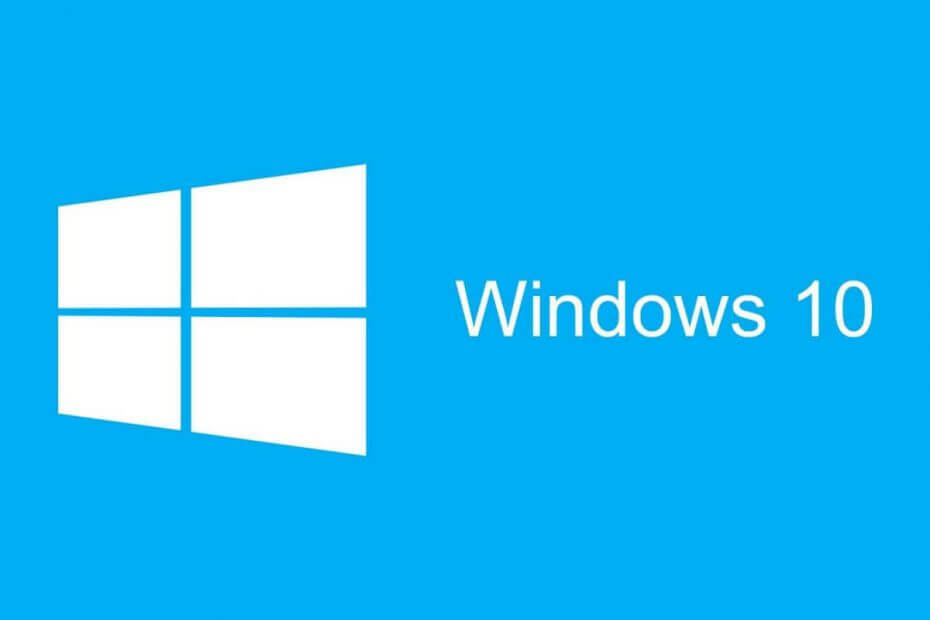
이 소프트웨어는 일반적인 컴퓨터 오류를 복구하고 파일 손실, 맬웨어, 하드웨어 오류로부터 사용자를 보호하고 최대 성능을 위해 PC를 최적화합니다. 3 가지 간단한 단계로 PC 문제를 해결하고 바이러스를 제거하십시오.
- Restoro PC 수리 도구 다운로드 특허 기술 (특허 가능 여기).
- 딸깍 하는 소리 스캔 시작 PC 문제를 일으킬 수있는 Windows 문제를 찾습니다.
- 딸깍 하는 소리 모두 고쳐주세요 컴퓨터의 보안 및 성능에 영향을 미치는 문제 해결
- Restoro는 0 이번 달 독자.
Windows 10에서 빨간색 X로 표시된 폴더가 있다면 제대로 찾아온 것입니다. 이 기사에서는 몇 가지 간단한 단계로이 문제를 해결하는 방법을 보여줍니다.
또한이 문제를 가진 사람은 당신뿐이 아닙니다. 많은 사람들이이 문제에 직면했습니다.
일반적으로 파일 탐색기의 일부 매우 중요한 폴더 왼쪽에 X가 표시된 빨간색 원이 표시됩니다. 서류 폴더. 또한 파일 탐색기를 다시 시작하고 컴퓨터를 재부팅해도 도움이되지 않았습니다.
다행히도이 문제에 대한 간단한 대답이 있습니다. OneDrive가 동기화되지 않았습니다..
Windows 10에서 폴더의 빨간색 X 표시를 수정하는 단계
1. OneDrive를 Microsoft 계정과 동기화
- 오른쪽 하단 모서리에있는 OneDrive 버튼을 클릭합니다.
- 선택 더 선택권.
- 클릭 설정.
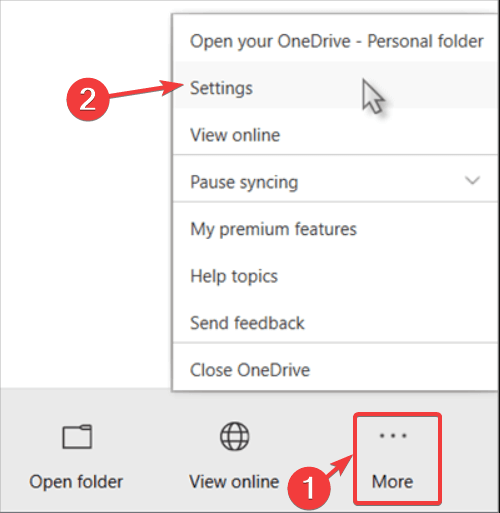
- 선택 계정 탭.
- 클릭 이 PC 연결 해제 선택권.
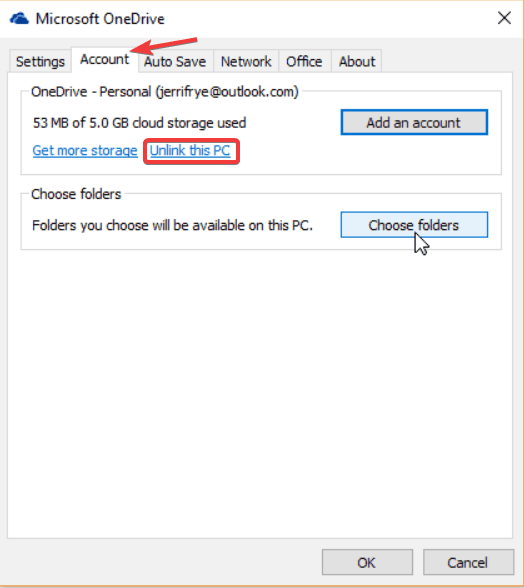
- 클릭 계정 연결 해제 단추.
- 마법사에서 OneDrive 계정의 전자 메일 계정을 작성합니다.
- 클릭 로그인 단추.
- 계정 암호를 입력하십시오.
- 클릭 로그인 버튼을 클릭하고 다음.
- 화면의 지시를 계속하거나 창을 닫습니다.
Windows 10에서 OneDrive 동기화 설정 변경에 대해 알아야 할 모든 것을 알아 봅니다.
2. OneDrive 저장소 확인
Microsoft 계정을 OneDrive에 동기화하는 데 문제가없는 경우 원인이 클라우드 공간 부족 일 수 있습니다.
이는 일반적으로 사용자가 OneDrive의 모든 파일과 폴더를 자동으로 업로드하는 경우 발생합니다.
만약 OneDrive가 거의 가득 참, OneDrive 아이콘에 느낌표가 표시됩니다.
따라서 여유 공간을 확보하고 OneDrive를 업데이트하여 더 큰 저장 공간을 확보하고 클라우드에 업로드 할 폴더를 선택하세요.
- OneDrive 메뉴로 이동하여 더 과 설정 위의 방법과 같습니다.
- 선택 계정 탭.
- 클릭 폴더 선택.
- OneDrive에 업로드하지 않을 폴더를 선택 취소합니다.
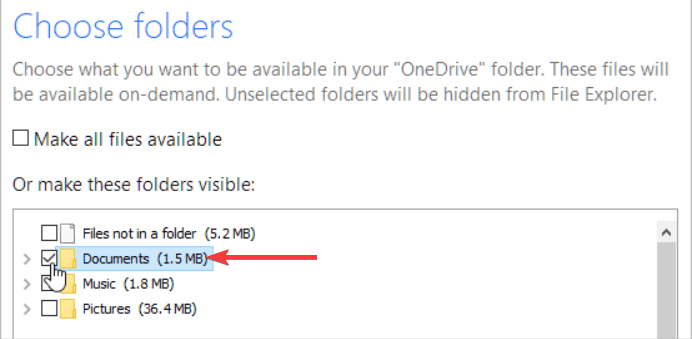
또한이 솔루션은 다음과 같은 다른 유사한 클라우드 도구에서도 작동 할 수 있습니다. 구글 드라이브.
결론
따라서 빨간색 X 표시는 OneDrive가 동기화되지 않았 음을 의미 할 수 있습니다. 그래도 위에서 설명한 방법으로 클라우드 도구에서 동기화 설정을 변경하여이 성가신 문제를 해결할 수 있습니다.
우리의 솔루션이 도움이 되었습니까? 아래 댓글 섹션에서 알려주세요!
확인해야하는 관련 기사 :
- Windows 10에서 OneDrive SharePoint 동기화 문제를 해결하는 방법
- 답변: Windows 10의 OneDrive 란 무엇이며 어떻게 사용합니까?
- Windows 10에서 파일 및 폴더를 암호화하는 방법 [간단 가이드]
 여전히 문제가 있습니까?이 도구로 문제를 해결하세요.
여전히 문제가 있습니까?이 도구로 문제를 해결하세요.
- 이 PC 수리 도구 다운로드 TrustPilot.com에서 우수 등급 (이 페이지에서 다운로드가 시작됩니다).
- 딸깍 하는 소리 스캔 시작 PC 문제를 일으킬 수있는 Windows 문제를 찾습니다.
- 딸깍 하는 소리 모두 고쳐주세요 특허 기술 문제를 해결하는 방법 (독자 전용 할인).
Restoro는 0 이번 달 독자.


